キーボードショートカットの使用は、Adobe Acrobatでの作業効率を向上させる強力な方法です。専用のキーボードショートカットを有効にすることで、ツールに素早くアクセスしたり、文書を迅速に編集したりできます。このガイドでは、これらの設定をどのように行うか、ステップバイステップでご紹介します。
主なポイント
- Acrobatで専用のキーボードショートカットを有効にすると、機能に迅速にアクセスできます。
- 特定のキーコンビネーションを使用して効率的にナビゲーションできます。
- 設定はプリセットを介して簡単に行うことができます。
ステップバイステップガイド
Adobe Acrobatで専用のキーボードショートカットを有効にするには、次の手順に従ってください:
ステップ1:プリセットを開く
最初にAdobe Acrobatのプリセットを開く必要があります。設定に直接アクセスするには、Ctrl + Kのキーコンビネーションを押します。
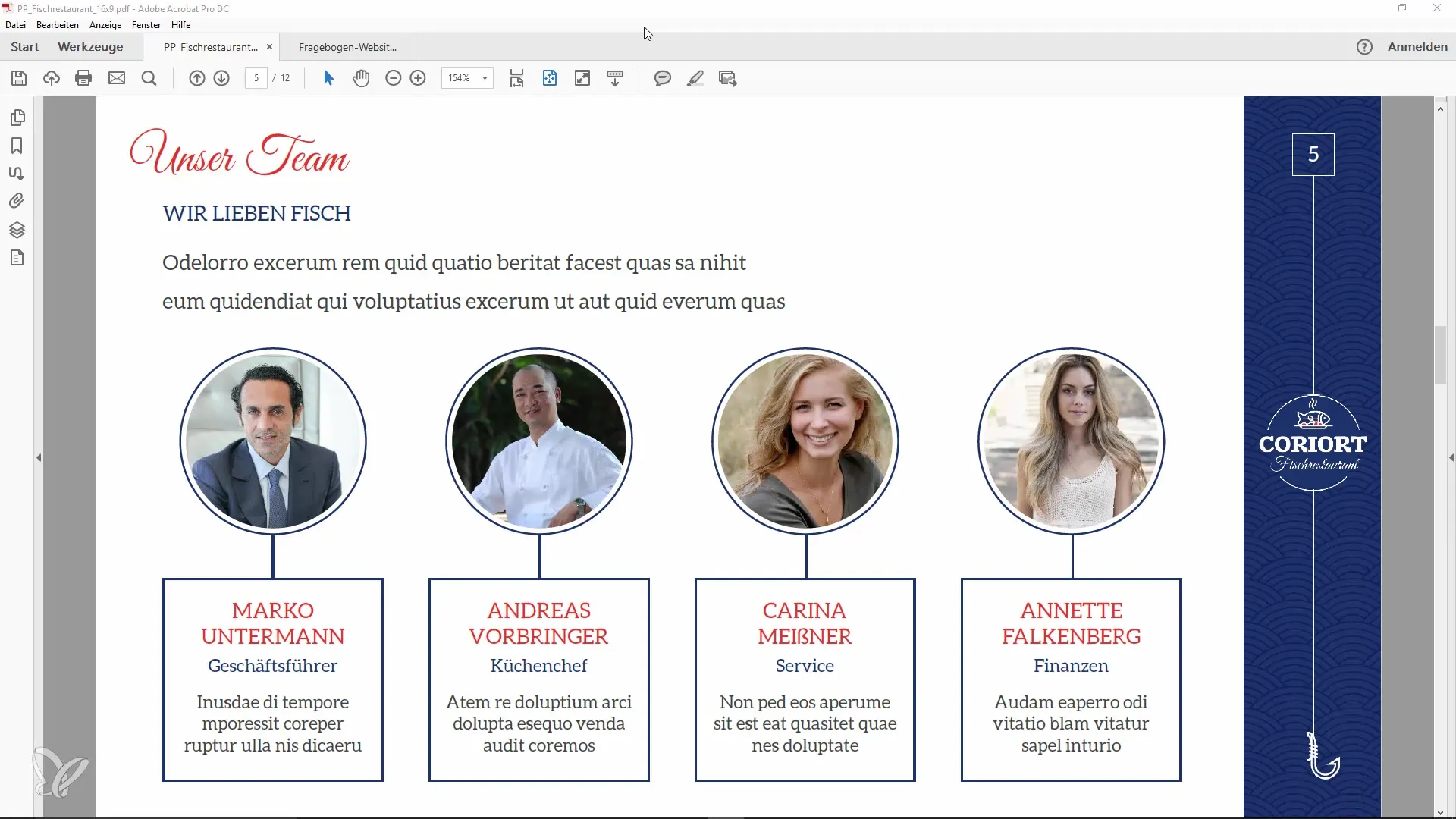
ステップ2:一般設定を探す
プリセットに入ると、左側のメニューで「一般」オプションを探します。ここにはさまざまな設定があり、調整できます。
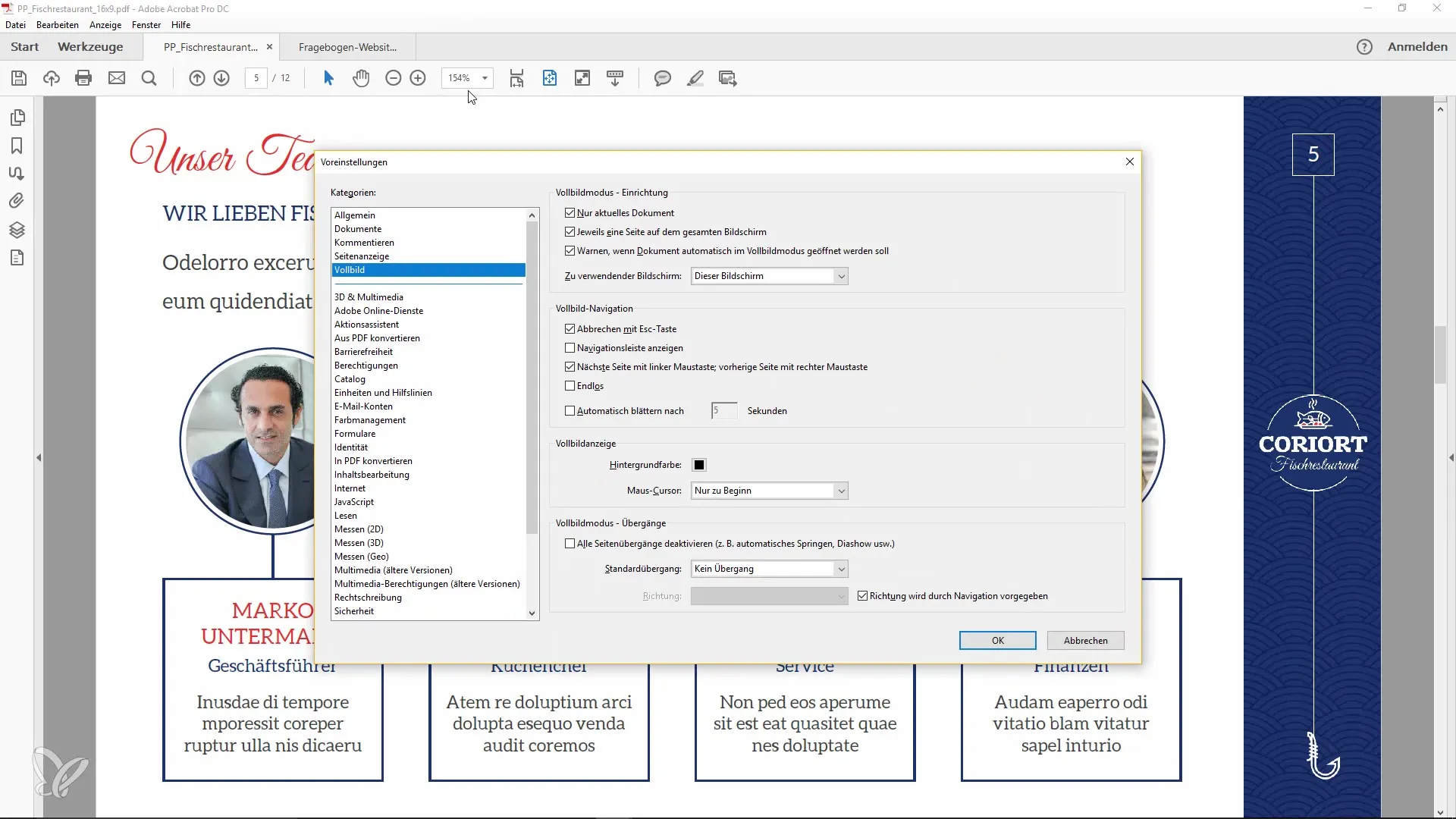
ステップ3:アクセスキーを有効にする
一般設定には重要なオプションがあります:「ツールへのアクセスにアクセスキーを使用する」。この機能を有効にするには、チェックを入れます。
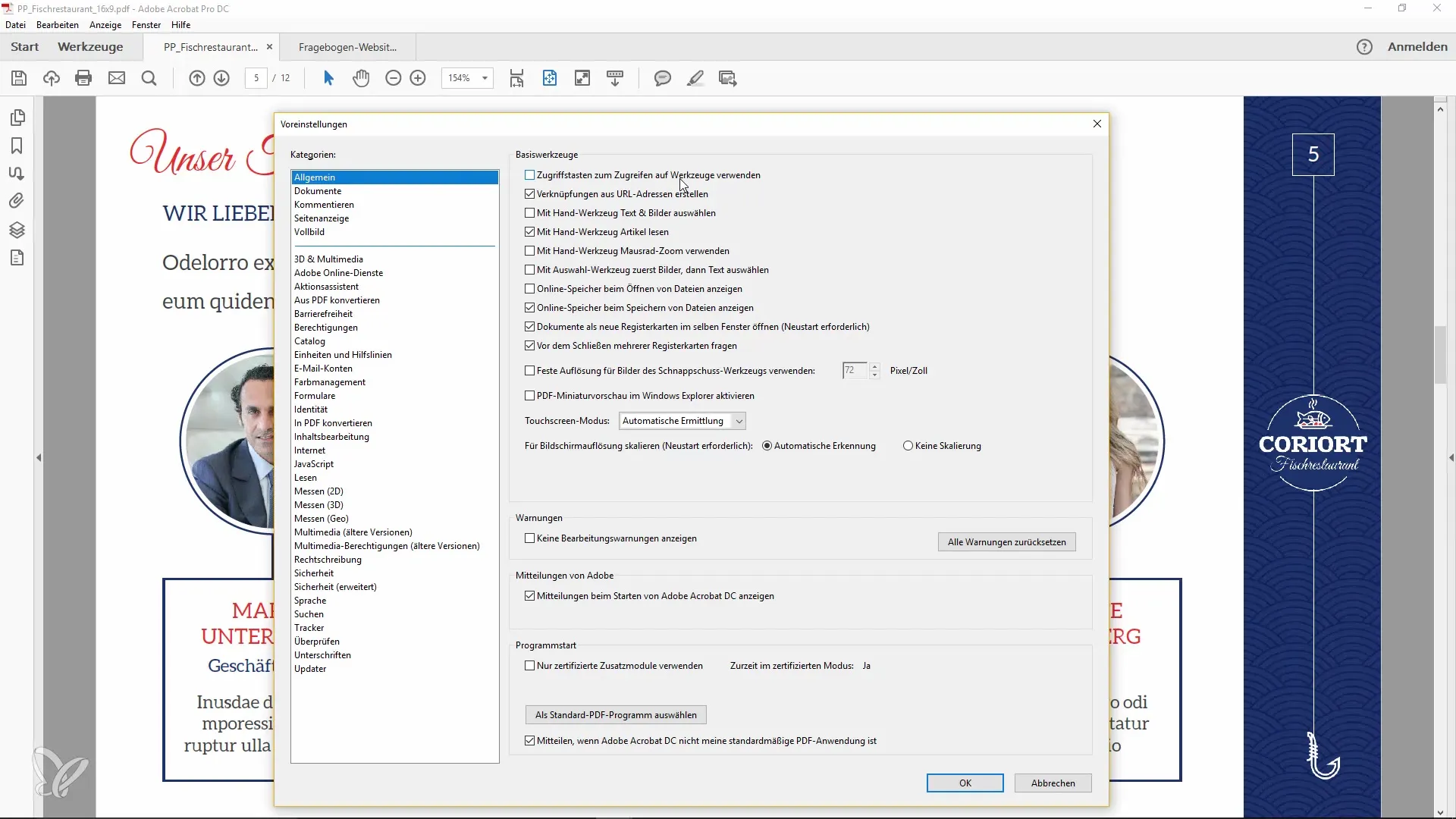
ステップ4:変更を確認する
チェックを入れた後、「OK」をクリックして変更を保存し、ウィンドウを閉じてください。
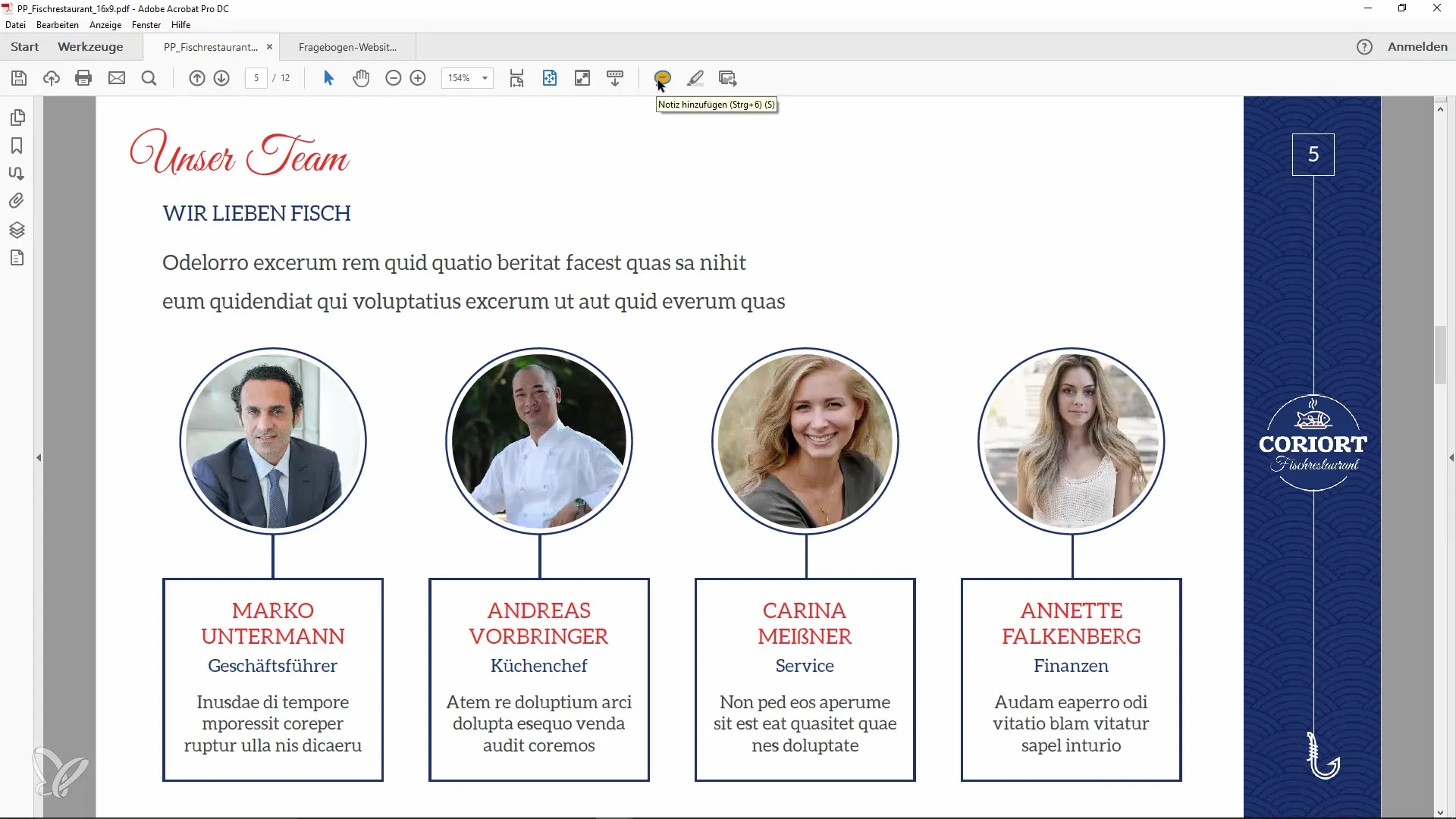
ステップ5:新しいキーボードショートカットの使用
ドキュメントに戻り、新しいキーボードショートカットを試してみてください。たとえば、「注釈の追加」機能のために「S」キーを使用できるはずです。簡単に押して、注釈をすぐに作成できます。
ステップ6:他の機能を発見する
他のツールに対して該当するキーコンビネーションを試してみてください。例えば、選択ツールには「V」キー、ハンド機能には「H」キーが割り当てられています。
ステップ7:効果的な作業
これらのキーボードショートカットを使用することで、Acrobatでの効果的な作業が可能となります。これらの調整により、さまざまなツール間を素早く移動でき、日常の作業が助けられます。
まとめ
Adobe Acrobatでの専用のキーボードショートカットを有効にすることは、生産性を向上させるための簡単かつ効果的な方法です。わずか数回のクリックと正しい設定で、ツール間を素早く移動し、タスクをより効率的に完了することができます。
よくある質問
Acrobatで専用のキーボードショートカットを有効にするには?プリセットを開き、「ツールへのアクセスにアクセスキーを使用する」のチェックを入れる必要があります。
キーコンビネーションをカスタマイズできますか?標準のキーコンビネーションは固定されていますが、必要に応じて設定で調整できます。
キーボードショートカットの利点は何ですか?よく使うツールに素早くアクセスでき、ワークフローを改善できます。


